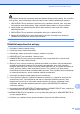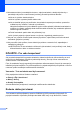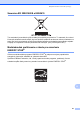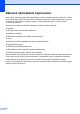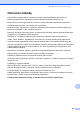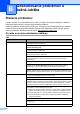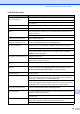User's Guide
Table Of Contents
- PRÍRUČKA UŽÍVATEĽA MFC-250C MFC-290C MFC-297C
- Informácie o schválení a oznámenie o zostavení a publikovaní
- Vyhlásenie o zhode ES
- Obsah
- Časť I: Všeobecné
- 1 Všeobecné informácie
- 2 Vkladanie papiera a dokumentov
- 3 Všeobecné nastavenia
- 4 Funkcie zabezpečenia
- Časť II: Fax
- 5 Odosielanie faxu
- Vstup do režimu Fax
- Hromadné rozosielanie (iba čiernobielo)
- Ďalšie funkcie odosielania
- 6 Prijímanie faxu
- 7 Telefón a externé zariadenia
- 8 Vytáčanie a ukladanie čísiel
- 9 Tlač správ
- 5 Odosielanie faxu
- Časť III: Kopírka
- 10 Kopírovanie
- Ako kopírovať
- Možnosti kopírovania
- 10 Kopírovanie
- Časť IV: Priama tlač fotografií
- 11 Tlač fotografií z pamäťovej karty alebo USB flash disku
- Práca s aplikáciou PhotoCapture Center™
- Tlač z pamäťovej karty alebo USB flash disku bez počítača
- Skenovanie na pamäťovú kartu alebo USB flash disk bez počítača
- Použitie aplikácie PhotoCapture Center™ z počítača
- Používanie pamäťovej karty alebo USB flash disku
- Štruktúra priečinkov na pamäťových kartách (iba modely MFC-290C a MFC-297C) alebo USB flash diskoch
- Začíname
- Ako tlačiť z pamäťovej karty alebo USB flash disku
- Nastavenia tlače aplikácie PhotoCapture Center™
- Skenovanie na pamäťovú kartu alebo USB flash disk
- Význam chybových hlásení
- Práca s aplikáciou PhotoCapture Center™
- 12 Tlač fotografií z fotoaparátu
- 11 Tlač fotografií z pamäťovej karty alebo USB flash disku
- Časť V: Programové vybavenie
- Časť VI: Dodatky
- A Bezpečnostné a informačné pokyny
- B Odstraňovanie problémov a bežná údržba
- C Ponuka a funkcie
- D Špecifikácie
- E Register
- Index
- brother SVK
Odstraňovanie problémov a bežná údržba
85
B
V texte alebo grafike sa vyskytujú
biele vodorovné čiary.
Vyčistite tlačovú hlavu. (Pozri Čistenie tlačovej hlavy na strane 103.)
Uistite sa, že používate originálny atrament Brother Innobella™.
Používajte odporúčané typy papiera. (Pozri Prijateľný papier a ďalšie médiá
na strane 13.)
Z tlačiarne vychádzajú prázdne strany.
Vyčistite tlačovú hlavu. (Pozri Čistenie tlačovej hlavy na strane 103.)
Znaky a čiary splývajú. Skontrolujte zarovnanie pri tlači. (Pozri Kontrola zarovnania tlače na strane 104.)
Vytlačený text alebo obrázky sú
nakrivo.
Skontrolujte, či je papier v zásobníku správne uložený a či sú postranné vodiace
lišty papiera správne nastavené. (Pozri Vkladanie papiera a ďalších tlačových
médií na strane 8.)
Skontrolujte, či je kryt na riešenie uviaznutého papiera správne zatvorený.
Rozmazaná škvrna v strede
vrchnej časti vytlačenej strany.
Uistite sa, či papier nie je príliš hrubý alebo pokrčený. (Pozri Prijateľný papier a
ďalšie médiá na strane 13.)
Rozmazaná škvrna v ľavom alebo
pravom rohu vytlačenej strany.
Uistite sa, že papier nie je skrútený pri tlačení na druhú stranu pomocou
nastavenia Tlač nepárnych strán a Tlač párnych strán.
Tlač zanecháva škvrny alebo sa
zdá, že uniká atrament.
Uistite sa, či používate odporúčané typy papiera. (Pozri Prijateľný papier a ďalšie
médiá na strane 13.) Nemanipulujte s papierom, pokým atrament nevyschne.
Uistite sa, že používate originálny atrament Brother Innobella™.
Ak používate fotografický papier, uistite sa, že ste nastavili správny typ papiera.
Pokiaľ tlačíte fotografie z počítača nastavte v ovláda
či tlačiarne na záložke
Základné položku Typ média.
Na druhej strane alebo na spodnej
časti papiera sa vyskytujú škvrny.
Uistite sa, či valec tlačiarne nie je znečistený atramentom. (Pozri Čistenie valca
tlačiarne na strane 102.)
Uistite sa, či používate záklopku držiaka papiera. (Pozri Vkladanie papiera a
ďalších tlačových médií na strane 8.)
Zariadenie tlačí na stranu zhustené
čiary.
Označte pole Opačné poradie na záložke ovládača tlačiarne Základné.
Papier vychádzajúci z tlačiarne je
pokrčený.
Na záložke Rozšírené v ovládači tlačiarne kliknite na položku Nastavenie farieb
a zrušte začiarknutie políčka Obojsmerná tlač v systéme Windows
®
alebo
Bi-Directional Printing (Obojsmerná tlač) v systéme Macintosh
®
.
Nedá sa vykonañ tlač v režime
Rozvrhnutie strany.
Skontrolujte, či sú všetky nastavenia veľkosti papiera v aplikácii a v ovládači
tlačiarne totožné.
Rýchlosñ tlače je príliš nízka. Pokúste sa zmeniñ nastavenia ovládača tlačiarne. Najvyššie rozlíšenie si vyžaduje
dlhšie spracovávanie údajov, odosielanie a tlač. Skúste použiñ iné nastavenie
kvality tlače v ovládači tlačiarne na záložke Rozšírené.
Vypnite funkciu tlače bez okrajov. Tlač bez okrajov je pomalšia ako normálna tlač.
(Pozri Tlač pre operačný systém Windows
®
alebo Tlač a faxovanie pre operačný
systém Macintosh
®
v Príručka užívateľa programov na disku CD-ROM.)
Rozmazaná škvrna v ľavom alebo
pravom rohu vytlačenej strany.
Uistite sa, že papier nie je skrútený pri tlačení na druhú stranu pomocou
nastavenia Tlač nepárnych strán a Tlač párnych strán.
Podávanie fotografického papiera
nepracuje správne.
Ak tlačíte na fotografický papier Brother, vložte do zásobníka papiera jeden list
rovnakého fotografického papiera navyše. V balíčku papiera je pre tento účel
obsiahnutý jeden list papiera navyše.
Vyčistite valček na podávanie papiera. (Pozri Čistenie valca na podávanie papiera
na strane 102.)
Zariadenie vñahuje viac listov naraz Skontrolujte, či je papier do zásobníka papiera vložený správnym spôsobom.
(Pozri Vkladanie papiera a ďalších tlačových médií na strane 8.)
Dbajte o to, aby sa v zásobníku papiera nikdy nenachádzali dva odlišné druhy papiera.
Tlač (Pokračovanie)
Problém Návrhy